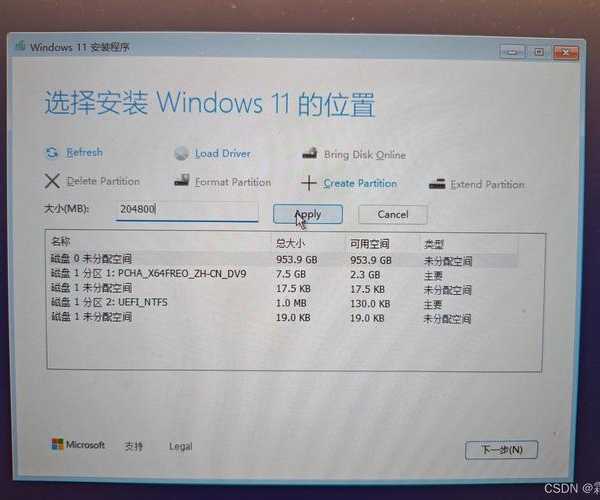别再纠结了!手把手教你搞定macbook windows11双系统,工作效率翻倍!
前言:为什么我要在MacBook上装Windows 11?
作为一名多年的MacBook用户,我太懂那种“鱼和熊掌都想兼得”的心情了。你可能和我一样,既爱MacOS的流畅稳定和优雅生态,又不得不在某些时刻依赖Windows平台上的特定软件——比如某些行业的专业工具、只能在内网运行的办公系统,或是偶尔想玩两把Windows独占的游戏。
这时候,给心爱的MacBook安装一个windows11系统就成了最完美的解决方案。今天,我就把自己多次实践的经验总结成这篇保姆级教程,帮你避开所有坑,轻松实现macbook windows11双系统自由!
准备工作:磨刀不误砍柴工
检查你的MacBook是否支持
首先,不是所有MacBook都能顺利安装windows11。你需要一台使用Intel处理器的Mac(2015年或更新的型号)。对于苹果自研的M系列芯片Mac,虽然也可以通过虚拟机等方式运行,但过程和体验会复杂很多,今天我们主要聚焦于Intel芯片Mac的Boot Camp安装方式。
重要步骤:- 点击屏幕左上角的苹果图标,选择“关于本机”
- 确认处理器是Intel Core系列
- 记下你的MacBook具体型号和年份
必备工具和文件清单
在开始安装macbook windows11之前,你需要准备好以下东西:
- 一个至少16GB的U盘(用于制作启动盘)
- Windows 11的ISO镜像文件(从微软官网下载正版)
- 稳定的网络连接(下载驱动需要)
- 备份好MacBook上的重要数据(以防万一)
- 确保电池电量充足或连接电源
两种主流安装方法详解
方法一:使用Boot Camp助理(推荐新手)
这是苹果官方提供的解决方案,也是最稳定、最安全的方法。Boot Camp会自动为你分区、下载必要的Windows支持软件(驱动),大大简化了安装过程。
具体操作步骤:- 打开“应用程序”>“实用工具”>“Boot Camp助理”
- 按照提示操作,选择下载的Windows 11 ISO文件
- 划分给Windows系统的磁盘空间(建议至少64GB)
- 等待Boot Camp自动完成分区和启动盘制作
- 重启后按照Windows 11安装向导完成安装
安装完成后,你会发现macbook windows11系统已经可以正常使用了,而且大部分硬件驱动都已就位。这种方式的优势在于,你可以通过按住Option键在开机时选择进入MacOS或Windows系统,非常方便。
方法二:使用第三方工具(适合进阶用户)
如果你想要更灵活的控制,或者Boot Camp遇到兼容性问题,可以考虑使用第三方工具如Parallels Desktop或VMware Fusion来安装windows11。这种方式实际上是在MacOS中创建一个虚拟机来运行Windows,好处是可以在不重启的情况下同时使用两个系统。
不过需要注意的是,虚拟机方式对硬件资源要求更高,尤其是内存和存储空间。如果你的MacBook配置不是特别高,可能会影响运行流畅度。对于日常办公和轻度使用来说,通过虚拟机体验macbook windows11是完全足够的。
安装后的优化和设置
驱动程序的完善
即使使用了Boot Camp,也可能有些硬件驱动需要手动调整。特别是对于较老的MacBook型号,安装windows11后可能需要额外关注以下几点:
- 显卡驱动:确保已安装最新版本以获得最佳显示效果
- 声卡驱动:检查声音输入输出是否正常
- 键盘背光和功能键:安装Boot Camp控制面板进行设置
- 触控板手势:Windows下的触控板体验虽然不如MacOS,但基本手势是支持的
电源管理和性能优化
Windows系统在MacBook上的电源管理需要特别关注。我建议进行以下设置来延长电池续航:
- 在电源选项中调整性能模式为“平衡”
- 禁用不必要的启动程序
- 定期使用磁盘清理工具释放空间
- 安装必要的系统更新和安全补丁
通过这些优化,你的macbook windows11系统会运行得更加稳定和高效。
常见问题及解决方案
安装过程中可能遇到的坑
在我多次安装macbook windows11的过程中,总结了一些常见问题及其解决方法:
- 问题一:安装过程中提示“缺少计算机所需的介质驱动程序”
解决方案:这通常是因为Boot Camp版本较旧,尝试更新MacOS系统到最新版本后重试 - 问题二:Windows 11安装后无法识别Wi-Fi或蓝牙
解决方案:通过有线网络连接安装Windows更新,或从其他设备下载Boot Camp支持软件手动安装 - 问题三:磁盘分区时遇到错误
解决方案:尝试先使用磁盘工具修复磁盘权限,或备份数据后重新格式化硬盘
使用技巧和效率提升
双系统之间的文件共享
安装好macbook windows11后,你可能会需要在两个系统之间传输文件。我推荐以下几种方法:
- 使用exFAT格式的U盘或移动硬盘(两个系统都能读写)
- 设置网络共享文件夹
- 使用云存储服务如OneDrive、Dropbox等
- 在Boot Camp中启用“在Windows桌面中启用MacOS磁盘”选项
必备软件推荐
为了让macbook windows11使用体验更接近原生Windows设备,我建议安装以下软件:
- Boot Camp控制面板(用于调整硬件设置)
- 合适的杀毒软件(Windows Defender基本够用)
- 文件压缩解压工具(如7-Zip)
- 浏览器和办公套件(根据个人习惯选择)
总结:选择适合自己的方案
经过详细的步骤介绍,相信你现在对如何在macbook上安装windows11有了清晰的了解。无论是通过Boot Camp还是虚拟机,关键是选择适合自己需求和技术水平的方法。
我的建议是:如果你主要需要在Windows环境下进行工作,且对性能要求较高,那么Boot Camp是更好的选择。如果你只是偶尔需要使用Windows软件,那么虚拟机方案更加灵活方便。
无论选择哪种方式,给MacBook安装windows11都能极大扩展设备的使用场景,让你真正实现“一机两用”。希望这篇教程能帮助你顺利完成安装,如果有任何问题,欢迎在评论区留言讨论!
温馨提示:在安装过程中遇到任何不确定的情况,记得先备份重要数据,有备无患总是好的。祝你安装顺利,享受双系统带来的便利!